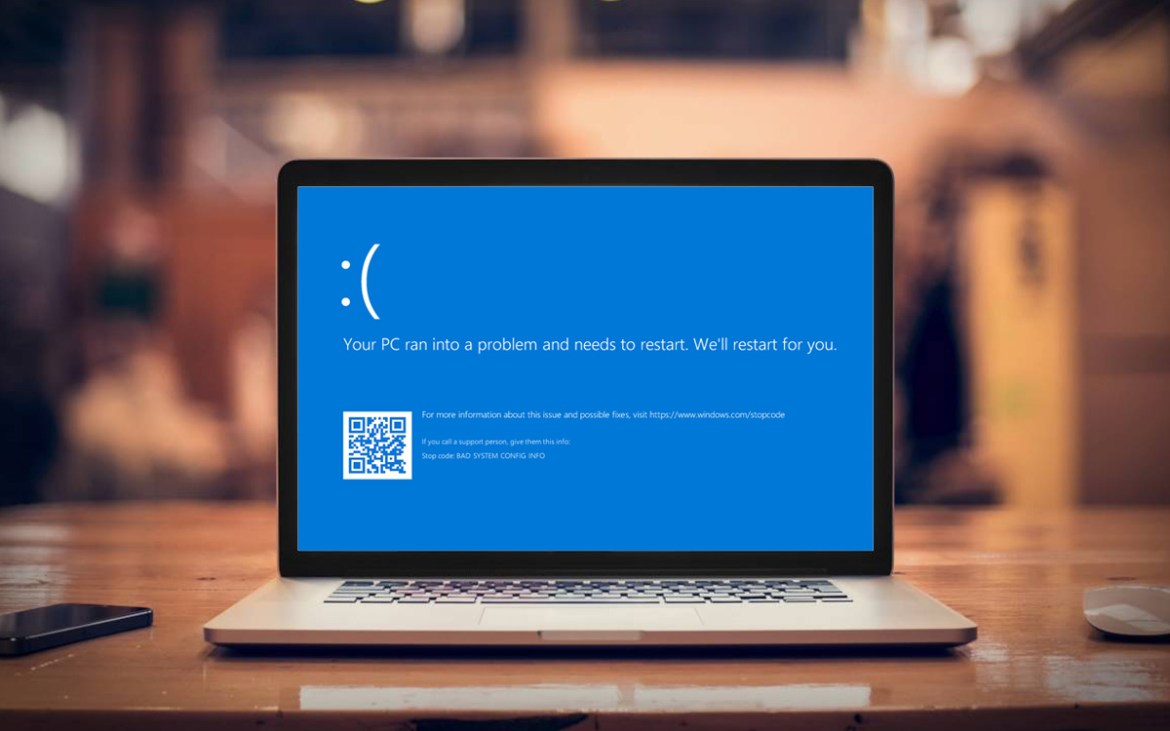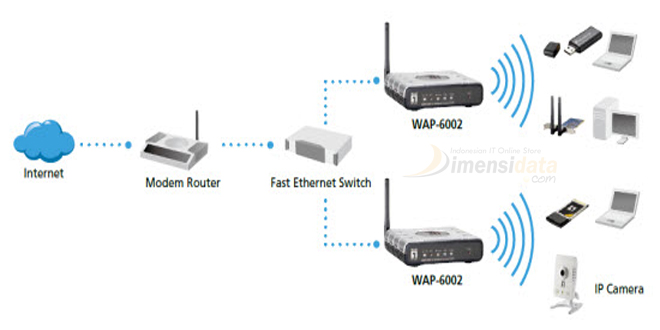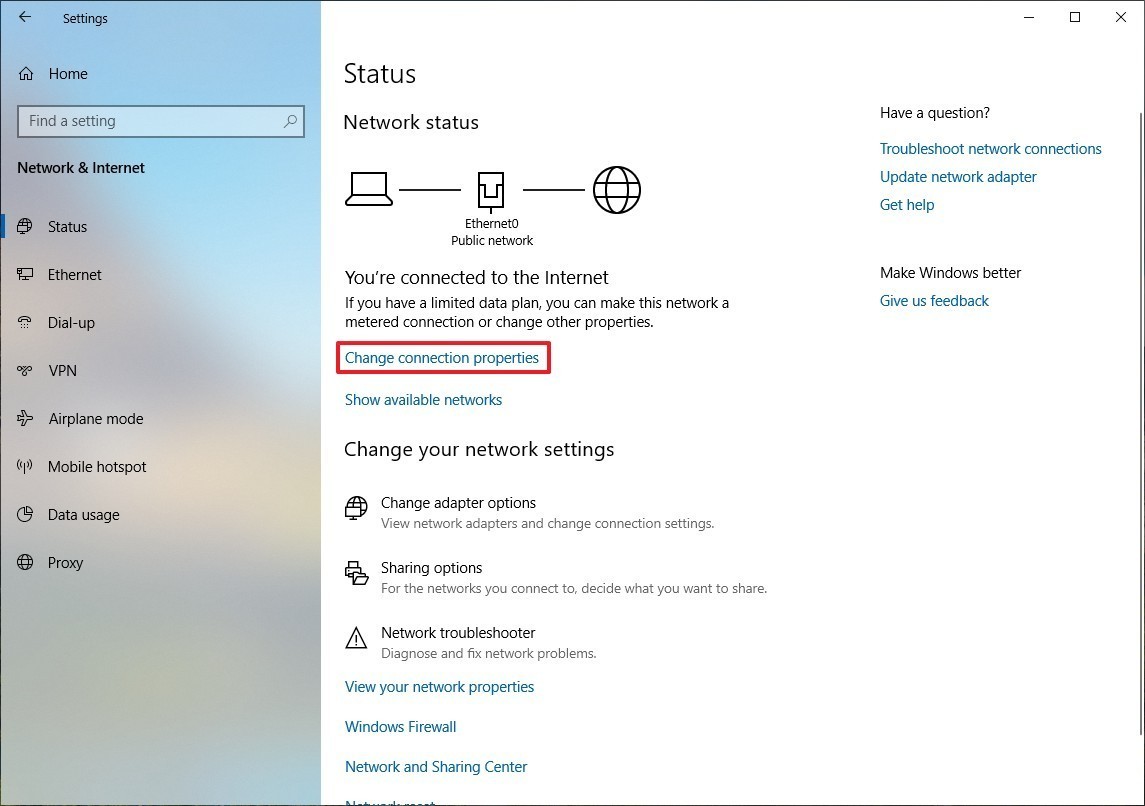Apakah Anda sering mengalami masalah dengan laptop Anda yang tiba-tiba mengalami blue screen saat digunakan? Jika iya, Anda tidak sendirian. Blue screen, atau yang juga dikenal sebagai “Blue Screen of Death” (BSOD), adalah masalah umum yang sering dialami oleh pengguna laptop. Masalah ini dapat sangat mengganggu dan menghambat produktivitas Anda. Namun, jangan khawatir, dalam artikel ini kami akan membahas mengapa laptop Anda sering mengalami blue screen dan bagaimana cara mengatasinya.
Apa itu Blue Screen?
Sebelum kita membahas mengapa laptop Anda sering mengalami blue screen, penting untuk memahami apa sebenarnya blue screen itu. Blue screen adalah pesan kesalahan yang muncul di layar laptop Anda ketika sistem operasi mengalami kegagalan serius. Pesan ini biasanya berwarna biru dan berisi informasi tentang kesalahan yang terjadi. Blue screen dapat disebabkan oleh berbagai faktor, termasuk masalah perangkat keras, masalah perangkat lunak, atau konflik sistem.
Penyebab Blue Screen pada Laptop
Ada beberapa penyebab umum mengapa laptop Anda sering mengalami blue screen. Berikut adalah beberapa faktor yang mungkin menjadi penyebabnya:
- Perangkat Keras yang Rusak: Salah satu penyebab paling umum dari blue screen adalah adanya masalah dengan perangkat keras laptop Anda. Misalnya, kerusakan pada RAM, hard drive, atau kartu grafis dapat menyebabkan laptop mengalami blue screen.
- Driver yang Tidak Kompatibel: Driver adalah perangkat lunak yang memungkinkan sistem operasi berkomunikasi dengan perangkat keras. Jika driver tidak kompatibel dengan sistem operasi atau versi driver yang digunakan tidak cocok, ini dapat menyebabkan blue screen.
- Overheating: Jika laptop Anda terlalu panas, ini dapat menyebabkan blue screen. Overheating dapat terjadi jika laptop Anda terlalu lama digunakan tanpa pendinginan yang memadai atau jika sistem pendingin laptop Anda tidak berfungsi dengan baik.
- Infeksi Malware: Malware atau virus dapat merusak sistem operasi laptop Anda dan menyebabkan blue screen. Infeksi malware dapat terjadi jika Anda mengunduh atau menginstal perangkat lunak dari sumber yang tidak terpercaya.
- Konflik Perangkat Lunak: Terkadang, konflik antara perangkat lunak yang berbeda dapat menyebabkan blue screen. Misalnya, jika Anda menginstal dua program yang tidak kompatibel, ini dapat menyebabkan konflik dan mengakibatkan blue screen.
Cara Mengatasi Blue Screen
Sekarang setelah kita mengetahui beberapa penyebab umum dari blue screen, mari kita bahas cara mengatasinya:
1. Periksa Perangkat Keras
Jika laptop Anda sering mengalami blue screen, langkah pertama yang harus Anda lakukan adalah memeriksa perangkat kerasnya. Periksa apakah ada kerusakan pada RAM, hard drive, atau kartu grafis. Jika Anda menemukan masalah dengan perangkat keras, segera ganti atau perbaiki perangkat yang rusak.
2. Perbarui Driver
Driver yang tidak kompatibel dapat menyebabkan blue screen. Pastikan Anda selalu menggunakan versi driver terbaru yang kompatibel dengan sistem operasi Anda. Anda dapat mengunduh driver terbaru dari situs web produsen perangkat keras atau menggunakan utilitas perangkat lunak pihak ketiga yang dapat memperbarui driver secara otomatis.
3. Atasi Masalah Overheating
Jika laptop Anda sering mengalami overheating, pastikan Anda memberikan pendinginan yang memadai. Bersihkan kipas pendingin laptop Anda secara teratur dan pastikan ventilasi laptop tidak terhalang. Anda juga dapat menggunakan alas pendingin laptop untuk membantu menjaga suhu laptop tetap rendah.
4. Scan dan Bersihkan dari Malware
Jika Anda mencurigai bahwa laptop Anda terinfeksi malware, lakukan pemindaian antivirus secara menyeluruh dan bersihkan laptop Anda dari infeksi. Pastikan Anda menggunakan perangkat lunak antivirus yang terpercaya dan selalu perbarui definisi virusnya.
5. Uninstall Program yang Tidak Diperlukan
Jika Anda mengalami blue screen setelah menginstal program baru, coba uninstall program tersebut dan lihat apakah masalahnya teratasi. Terkadang, program yang tidak kompatibel atau program yang rusak dapat menyebabkan blue screen.
6. Periksa Konflik Perangkat Lunak
Jika Anda mengalami blue screen setelah menginstal dua program yang tidak kompatibel, coba uninstall salah satu program tersebut atau cari pembaruan yang memperbaiki konflik tersebut. Jika Anda tidak yakin program mana yang menyebabkan konflik, Anda dapat menggunakan utilitas pihak ketiga yang dapat menganalisis konflik perangkat lunak.
7. Lakukan Pemulihan Sistem
Jika semua langkah di atas tidak berhasil, Anda dapat mencoba melakukan pemulihan sistem. Pemulihan sistem akan mengembalikan laptop Anda ke kondisi sebelumnya ketika blue screen belum terjadi. Namun, perlu diingat bahwa pemulihan sistem akan menghapus semua perubahan yang Anda buat setelah tanggal pemulihan yang dipilih.
8. Konsultasikan dengan Teknisi
Jika Anda telah mencoba semua langkah di atas namun laptop Anda masih sering mengalami blue screen, mungkin ada masalah yang lebih serius yang memerlukan bantuan teknisi. Konsultasikan masalah Anda dengan teknisi komputer yang terpercaya untuk mendapatkan bantuan lebih lanjut.
9. Jaga Laptop Anda dengan Baik
Untuk mencegah blue screen di masa depan, penting untuk menjaga laptop Anda dengan baik. Bersihkan laptop secara teratur, hindari menginstal perangkat lunak yang tidak terpercaya, dan jangan biarkan laptop terlalu panas. Selain itu, pastikan Anda selalu memperbarui sistem operasi dan perangkat lunak dengan versi terbaru.
Kesimpulan
Blue screen adalah masalah umum yang sering dialami oleh pengguna laptop. Penyebabnya dapat bervariasi, mulai dari masalah perangkat keras hingga konflik perangkat lunak. Namun, dengan langkah-langkah yang tepat, Anda dapat mengatasi masalah blue screen dan mencegahnya terjadi di masa depan. Jaga laptop Anda dengan baik, perbarui driver secara teratur, dan hindari mengunduh perangkat lunak dari sumber yang tidak terpercaya. Jika masalah tetap berlanjut, jangan ragu untuk berkonsultasi dengan teknisi komputer yang terpercaya.